Você deve saber que todas as chamadas recebidas, efetuadas e perdidas serão salvas como histórico de chamadas no seu iPhone. Isso é muito útil, pois mantém um registro e permite que você verifique facilmente todos os seus registros de chamadas e tempo e duração relacionados. No entanto, você também recebe alguns telefonemas de assédio, chamadas de vendas e outras chamadas indesejadas. Todos eles listados no seu dispositivo. Você quer excluir histórico de chamadas no iPhone ?
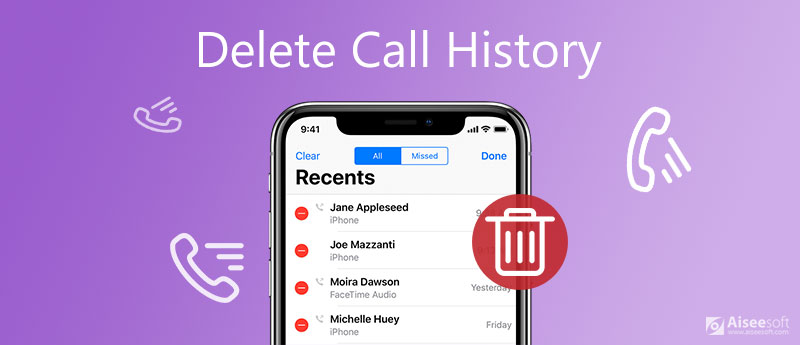
Se você quiser excluir histórico de chamadas para proteger a privacidade, começar do zero ou liberar alguma memória, você está no lugar certo. Esta postagem compartilha 3 métodos simples para ajudá-lo a limpar uma única chamada ou remover todo o histórico do iPhone.
Se o seu iPhone estiver executando o iOS 13 ou uma versão posterior, você poderá acessar todos os registros de chamadas e gerenciá-los. Aqui na primeira parte, gostamos de mostrar a maneira comum de visualizar todo o histórico de chamadas no iPhone. Então você pode optar por limpar alguns deles de acordo com sua necessidade.
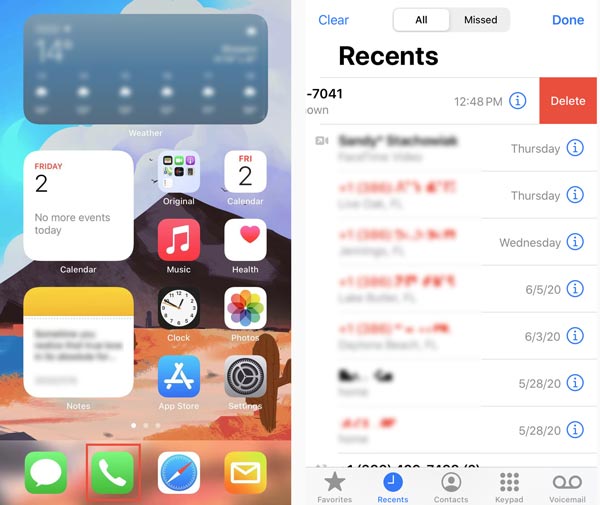
Para remover chamadas individuais, você também pode tocar em Editar no canto superior direito. Toque em Apagar antes da chamada e, em seguida, toque em Apagar para confirmar sua operação.
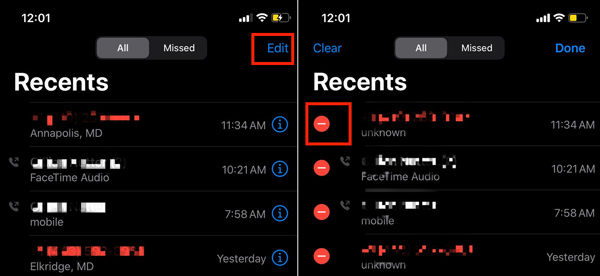
Se você deseja remover diretamente todo o histórico de chamadas do iPhone, também deve acessar o aplicativo Telefone. Você pode seguir os Passos abaixo para fazer isso.
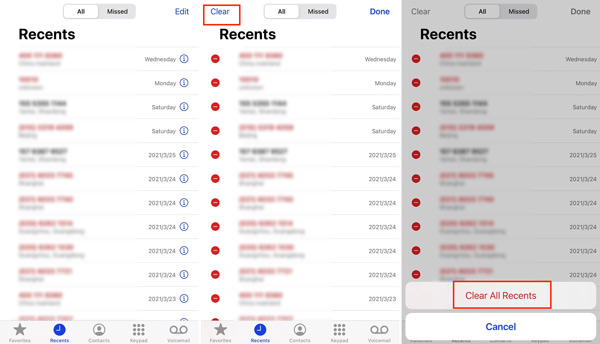
Embora você exclua todo o histórico de chamadas dessa maneira permanentemente, o histórico de chamadas excluídas pode ser recuperado com algum software de terceiros.
Com os métodos acima, você pode excluir facilmente o histórico de chamadas do seu iPhone. No entanto, não importa como você exclui os registros de chamadas do iPhone, ainda restam vestígios de dados. Alguns softwares de recuperação podem recuperá-los mesmo depois. Portanto, quando você deseja apagá-los permanentemente, deve recorrer à solução profissional. Considerando isso, aqui apresentamos a você o poderoso iPhone Cleaner para excluir o histórico de chamadas no iPhone.

Downloads
100% seguro. Sem anúncios.
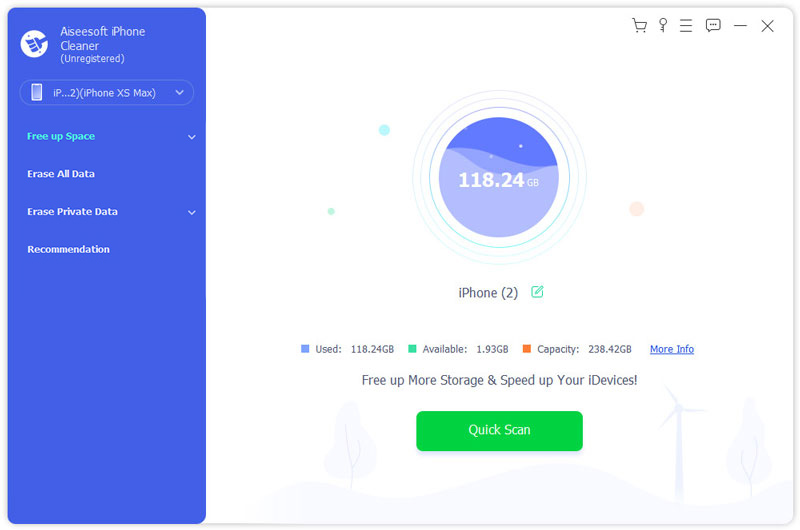
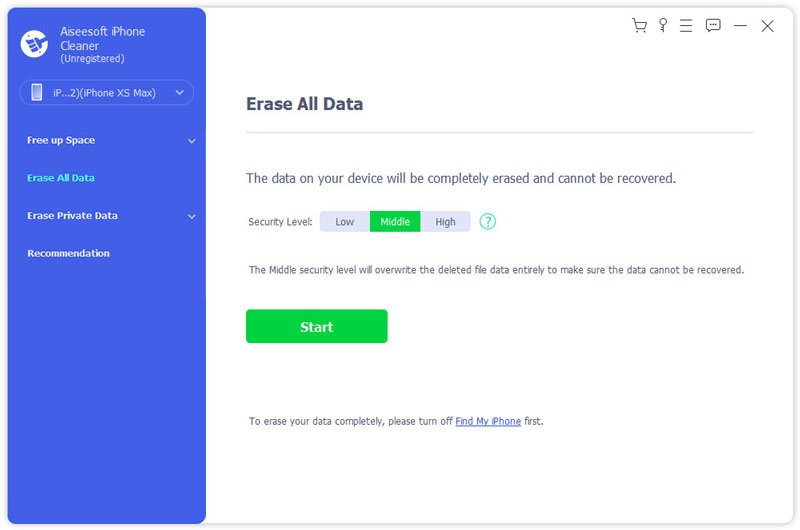
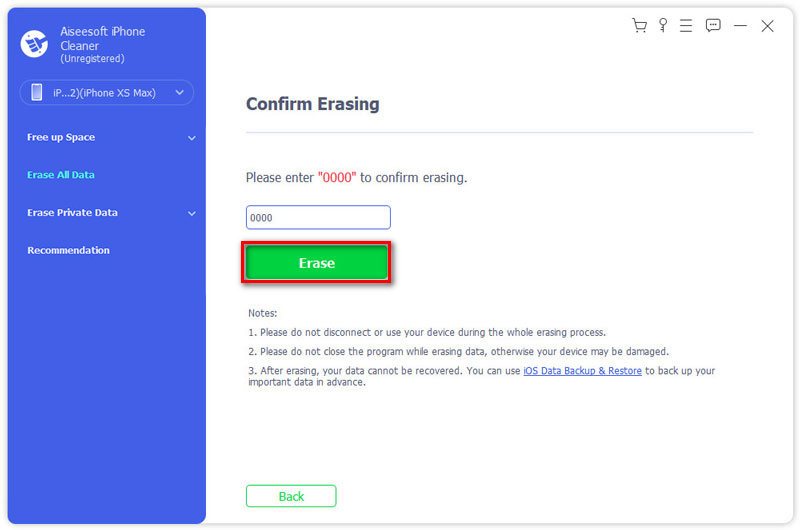
Como impedir que o iCloud faça backup do meu histórico de chamadas?
A Apple salvará até 4 meses do histórico de chamadas de um usuário sempre que ele estiver usando o iCloud. Você pode acessar o aplicativo Configurações, escolher iCloud e desativar o recurso de backup do iCloud.
Você pode excluir o histórico de chamadas no Android?
Para excluir o histórico de chamadas em um telefone Android, você também deve acessar o aplicativo Telefone. Toque no ícone de 3 pontos ou em Mais no canto superior direito da tela e toque em Excluir para remover a chamada.
Como excluo meu histórico de chamadas do Duo Video?
Esteja você usando o Duo Video em um dispositivo iOS ou Android, pode verificar o histórico de chamadas na tela inicial do aplicativo Duo. Basta tocar e segurar o avatar que deseja remover do registro de chamadas e escolher Excluir histórico do Duo.
Depois de ler esta postagem, você pode aprender 3 métodos para excluir histórico de chamadas. Para mais perguntas sobre o histórico de chamadas do iPhone, deixe-nos uma mensagem no comentário.
Excluir dados no iPhone
Como excluir sugestões de pesquisa do Spotlight no iPhoneEncontrar conta do iCloud por IMEIPare de e-mails indesejados no GmailExcluir conta de e-mail do Outlook no iPhoneExcluir pesquisa do SpotlightExcluir conta e dados do TwitterRedefinir dados criptografados no iPhoneExcluir podcasts do iPhoneExcluir calendários no iPhoneExcluir e-mails no iPhoneExcluir Cydia do iPhoneExcluir Instagram no iPhoneObtenha mais armazenamento no iPhoneExcluir histórico de chamadas no iPhoneExcluir arquivos temporários no iPhoneQuanta dose de armazenamento o iPhone temExcluir ícones de aplicativos no iPhoneExcluir correio de voz no iPhoneLimpar dados do sistema do iPhoneExcluir arquivos corrompidos do iPhoneLimpe o iPodLimpe o iPadExcluir conta do Viber no iPhoneCompre mais armazenamento no iPhoneExcluir documentos e dados no iPhone
O iPhone Cleaner pode limpar dados inúteis em seu dispositivo seletivamente. Você também pode usá-lo para limpar seus dados privados e manter seu iPhone/iPad/iPod touch rápido e seguro.
100% seguro. Sem anúncios.
100% seguro. Sem anúncios.